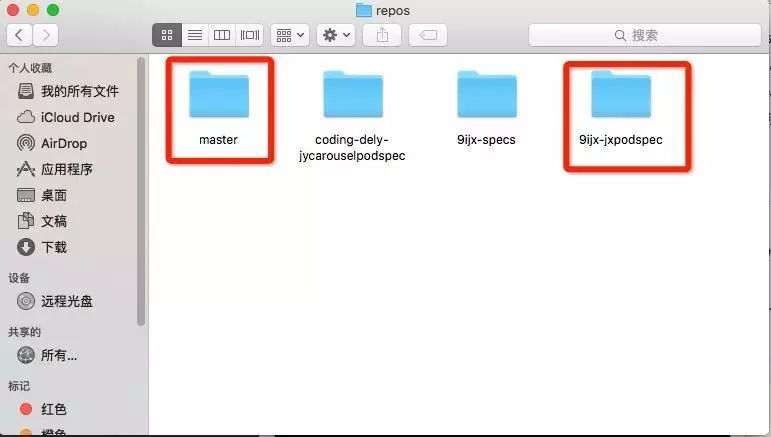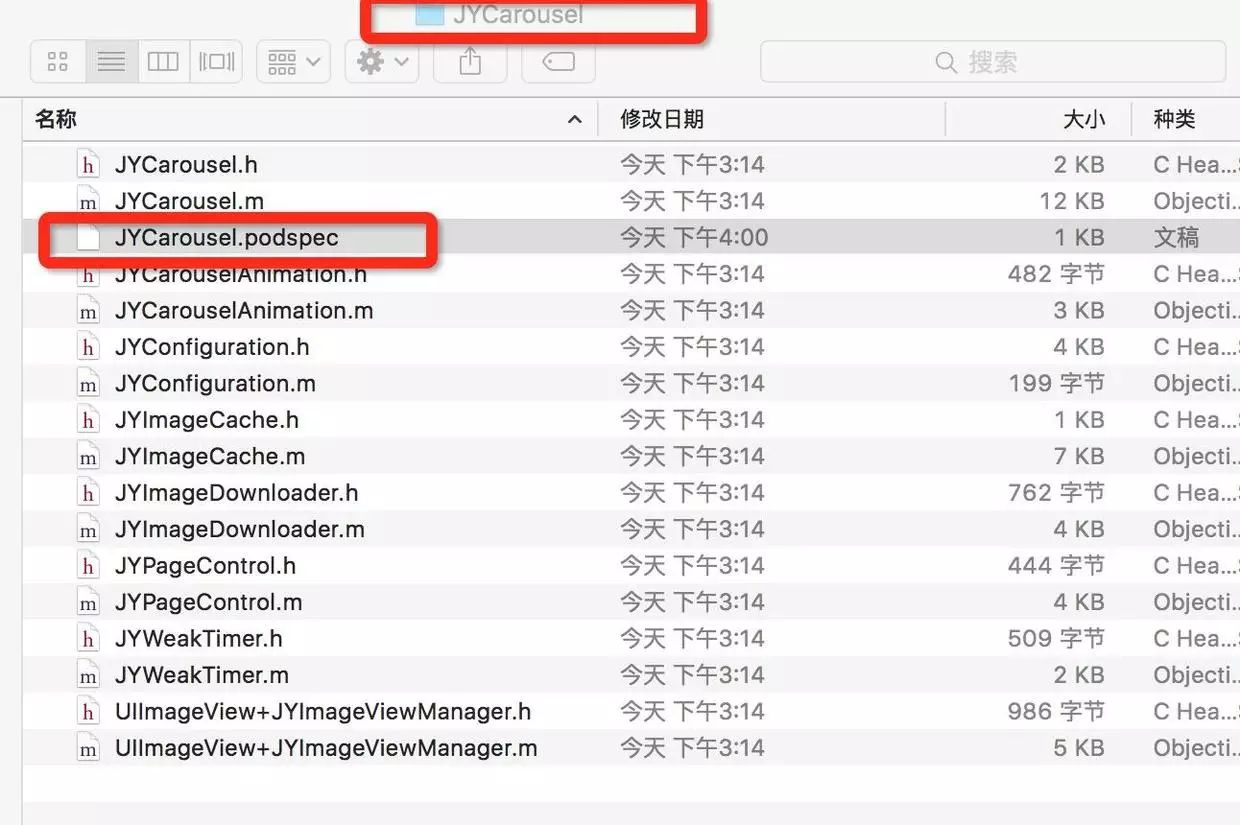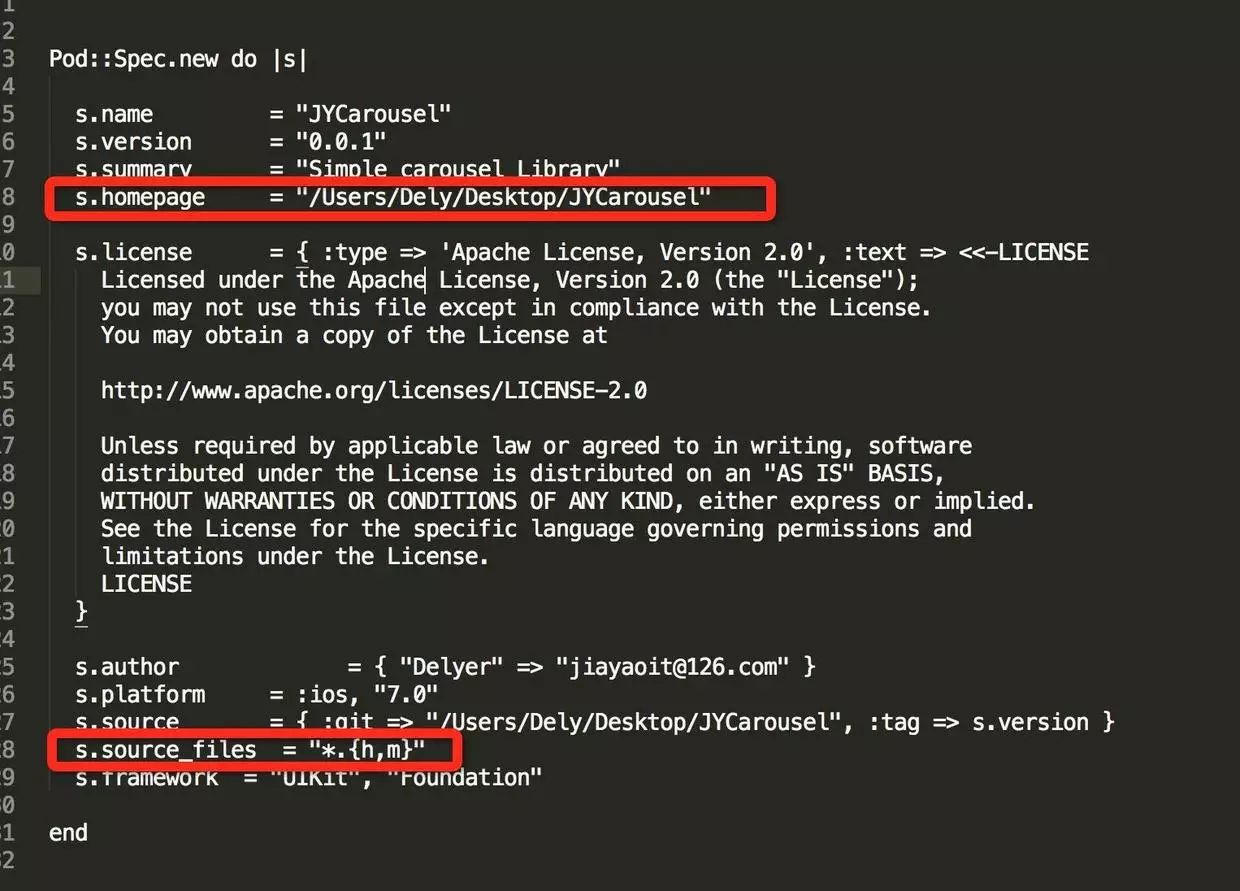最新的 CocoaPods 的使用教程
Posted iOS大全
tags:
篇首语:本文由小常识网(cha138.com)小编为大家整理,主要介绍了最新的 CocoaPods 的使用教程相关的知识,希望对你有一定的参考价值。
来源:Dely(@爱芸初见 )
链接:http://www.jianshu.com/p/dfe970588f95
前言
前几天发布我的开源库到CocoaPods的时候。对CocoaPods重新学习了一下,之前只是会简单的使用,并没有全面的了解。现在要对它做一个学习记录吧,现在我还是只会简单的使用^_^,教程只是我夸大的说法(别骂我)。
下面的操作都是经过亲自验证通过的,放心操作!Cocoapods这部分知识一共有三篇博客:
1.CocoaPods的日常使用
2.创建CocoaPods的私有库
3.创建CocoaPods的开源库
那就跟我一起来学习一下CocoaPods吧
一. CocoaPods的介绍
什么是CocoaPods?CocoaPods是一个负责管理ios项目中第三方开源库的工具,CocoaPods的项目源码在https://github.com/CocoaPods/Specs上管理。
经过CocoaPods团队的不懈努力,2016年5月10号,CocoaPods终于在其官方博客上宣布正式发布CocoaPods 1.0。与此同时,公开了相应的Mac版App——CocoaPods App 1.0 。
二. CocoaPods的安装
1. 替换ruby源
CocoaPods是基于ruby ecosystem的,需要ruby环境,使用ruby的gem命令。所以我们的系统要有ruby环境。然而Mac系统默认会安装好ruby环境。可在终端ruby -v查看ruby版本:
//查看ruby版本
ruby -v
//输出信息
ruby 2.0.0p648 (2015-12-16 revision 53162) [universal.x86_64-darwin15]
查看ruby源
gem sources -l
默认情况下,终端会显示下面:
*** CURRENT SOURCES ***
https://rubygems.org/
当然这个源在墙内是访问不到的,所以要更换到ruby-china的镜像
// 1.移除掉原有的源
gem sources --remove https://rubygems.org/
//2.淘宝的源已经不更新维护了,现在使用ruby-china的源哦
gem source -a https://gems.ruby-china.org
以下命令添加淘宝的源:(不建议继续使用)
gem sources -a https://ruby.taobao.org/
// 3.验证是否替换成功
gem sources -l
如果显示下面输出就说明正确:
*** CURRENT SOURCES ***
https://gems.ruby-china.org
2. 更新升级 Gem 版本
Gem是管理Ruby库和程序的标准包,如果它的版本过低也可能导致安装失败,解决方案自然是升级Gem,执行下述命令即可:
// 更新升级gem,国内需要切换源
sudo gem update --system
查看gem版本
gem -v
2.6.6
3. 安装CocoaPods
OS X 10.11 以前安装命令为:
sudo gem install cocoapods// 安装cocoapods
Mac系统为OS X EL Capitan安装命令为:
//安装最新版本
sudo gem install -n /usr/local/bin cocoa pods
//安装指定版本
sudo gem install -n /usr/local/bin cocoapods -v 1.0.0
//安装最新的release beta版本
sudo gem install -n /usr/local/bin cocoapods --pre
如果你想卸载CocoaPods怎么办?看下面:
//卸载CocoaPods
sudo gem uninstall cocoapods
4. 更新Podspec索引文件
如果按照上面3个步骤没问题,用命令pod --version查看是否安装成功,如果成功会显示pod的版本。
pod setup作用:将所有第三方的Podspec索引文件更新到本地的~/.cocoapods/repos目录下
pod安装成功之后一个首先的操作就是执行命令(不是必须的):
pod setup
所有的第三方开源库的Podspec文件都托管在https://github.com/CocoaPods/Specs
我们需要把这个Podspec文件保存到本地,这样才能让我们使用命令pod search 开源库搜索一个开源库,怎样才能把github上的Podspec文件保存本地呢?那就是 pod setup
执行pod setup时,CocoaPods 会将第三方的podspec索引文件更新到本地的~/.cocoapods/repos目录下
如果没有执行过 pod setup,那用户根目录下~找不到.cocoapods/repos目录的,没有创建这个目录。
如果执行 pod setup,并且命令没有执行成功,那么会创建~/.cocoapods/repos目录,只不过目录是空的。
如果执行 pod setup,并且命令执行成功,说明把github上的Podsepc文件更新到本地,那么会创建~/.cocoapods/repos目录,并且repos目录里有一个master目录,这个master目录保存的就是github上所有第三方开源库的Podspec索引文件。
但是第一次执行pod setup时,这个github的Podspec索引文件比较大,有 300M 左右(以后会越来越大的),所以第一次更新时非常慢.要耐心等待……可以进去目录~/.cocoapods/repos使用命令du -sh *来查看下载文件的大小了
怎么才能快点呢?网上好多给出都是更换索引库的镜像,gitcafe
和oschina, gitcafe已经被coding收购了(2016年3月份左右收购)。这两个我亲测,现在都不行了(可能是我网速不好,基本上就是连接失败,有空网速好点的时候我在测试一下)。所以还是别更换 CocoaPods 索引库的镜像了。
三. CocoaPods的使用
1. 新建 Podfile文件
使用时需要在你的项目根目录下新建一个名为Podfile的文件(文件名一定为Podfile,不能更改),将依赖的库名字依次列在文件中即可.
//进入项目的根目录
cd ~/Desktop/Projects/JYCocoaPodsTest
//新建一个名为Podfile的文件
touch Podfile
2. 编辑 Podfile文件
CococaPods升级到1.0.0版本之后,Podfile文件的格式也发生了很大改变
我来带领大家写一个完整的Podfile文件 ,各个选项的解释在文件后面一起解释。
假设我们的项目名称为JYCocoaPodsTest, 为JYCocoaPodsTest新建了一个UITarget。打开JYCocoaPodsTest.xcodeproj结构如下:
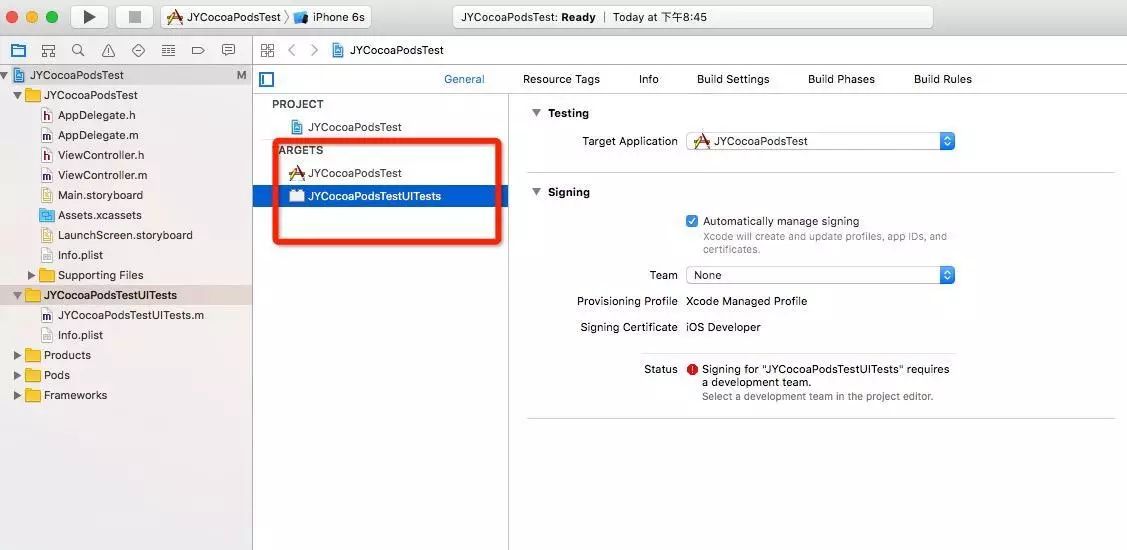
JYCocoaPodsTest.xcodeproj结构.png
1. 简单的Podfile:
platform :ios, '7.0'
inhibit_all_warnings!
xcodeproj 'JYCocoaPodsTest'
workspace 'JYCocoaPodsTest'
use_frameworks!
target 'JYCocoaPodsTest' do
pod 'AFNetworking',
pod 'JYCarousel', '0.0.1'
end
2. 稍微复杂的Podfile:
source 'ssh://git@gitlab.9ijx.com:9830/iOS/Specs.git'
source 'https://github.com/CocoaPods/Specs.git'
platform :ios, '7.0'
use_frameworks!
inhibit_all_warnings!
workspace 'JYCocoaPodsTest'
target 'JYCocoaPodsTest' do
pod 'AFNetworking'
pod 'JYCarousel', '0.0.1'
pod 'WCJCache', :git => "http://gitlab.9ijx.com/iOS/WCJCache.git"
target :JYCocoaPodsTestUITests do
inherit! :search_paths
pod 'YYText'
end
end
3. Podfile的语法解释:
1. platform :iOS, ‘7.0’
指定了开源库应该被编译在哪个平台以及平台的最低版本。
若不指定平台版本,官方文档里写明各平台默认值为iOS:4.3,OS X:10.6,tvOS:9.0,watchOS:2.0
2. inhibit_all_warnings!
屏蔽cocoapods库里面的所有警告
这个特性也能在子target里面定义,如果你想屏蔽某pod里面的警告也是可以的:
pod 'JYCarousel', :inhibit_warnings => true
3. xcodeproj,现在被project代替,这个变量就别使用了
允许你指定需要链接的工程
4. use_frameworks!
使用frameworks动态库替换静态库链接
(1)swift项目cocoapods 默认 use_frameworks!
(2)OC项目cocoapods 默认 #use_frameworks!
5. workspace
指定应该包含所有projects的Xcode workspace.
如果没有显示指定workspace并且在Podfile所在目录只有一个project,那么project的名称会被用作于workspace的名称
6. project
默认情况下是没有指定的,当没有指定时,会使用Podfile目录下与target同名的工程:(我们只有一个工程JYCocoaPodsTest)
# JYCocoaPodsTest这个Target只有在JYCocoaPodsTest工程中才会链接
target ‘JYCocoaPodsTest’ do
project ‘JYCocoaPodsTest’
…
end
5. target ‘xxxx’ do
end
指定特定Target的依赖库
可以嵌套子Target的依赖库
6. inherit! :search_paths
明确指定继承于父层的所有pod,默认就是继承的
7. source
指定specs的位置,自定义添加自己的podspec。公司内部使用
cocoapods 官方source是隐式的需要的,一旦你指定了其他source 你就需要也把官方的指定上
例如:
source 'ssh://git@gitlab.9ijx.com:9830/iOS/Specs.git'
source 'https://github.com/CocoaPods/Specs.git'
当我们使用pod install或者pod setup时,会自动在~/.cocoapods/repo目录下更新项目需要的podspec索引文件如下:
4. 依赖库的基本写法:
pod 'JYCarousel', //不显式指定依赖库版本,表示每次都获取最新版本
pod 'JYCarousel', '0.01'//只使用0.0.1版本
pod 'JYCarousel', '>0.0.1' //使用高于0.0.1的版本
pod 'JYCarousel', '>=0.0.1' //使用大于或等于0.0.1的版本
pod 'JYCarousel', '0.0.1' //使用大于等于0.0.1但小于0.1的版本,相当于>=0.0.1&&0.1' //使用大于等于0.1但小于1.0的版本
pod 'JYCarousel', '~>0' //高于0的版本,写这个限制和什么都不写是一个效果,都表示使用最新版本
5. 依赖库的自定义写法
下面都会用到podspec文件,所以要熟悉这个文件的构成才可以.
我会在下一篇博客编辑这个文件
Using the files from a local path (使用本地文件)
pod 'JYCarousel', :path => '/Users/Dely/Desktop/JYCarousel'
我新建一个工程PodTest来演示
1.在podfile写好依赖路径
platform :ios, '7.0'
inhibit_all_warnings!
workspace 'PodTest'
target 'PodTest' do
pod 'JYCarousel', :path => '/Users/Dely/Desktop/JYCarousel'
end
2.在你的本地pod库添加xxx.podspec文件,(一定要注意是根目录添加)
JYCarousel目录结构.png
)
3.编辑xxx.podspec文件
主要下面红框点,修改成你的本地路径:
podspec.png
4.进入项目根目录进行安装pod install
From a podspec in the root of a library repository (引用仓库根目录的podspec)
在仓库根目录下加入podsepc文件上传到git上就可以了(比较简单)
使用仓库中的master分支:
pod 'JYCarousel', :git => 'https://github.com/Delyer/JYCarousel.git'
使用仓库的其他分支:
pod 'JYCarousel', :git => 'https://github.com/Delyer/JYCarousel.git' :branch => 'release'
使用仓库的某个tag:
pod 'JYCarousel', :git => 'https://github.com/Delyer/JYCarousel.git', :tag => '0.0.1'
或者指定一个提交记录:
pod 'JYCarousel', :git => 'https://github.com/Delyer/JYCarousel.git', :commit => '5e473f1e0530bb3799f2f0d70554b292570bd8f0'
需要特别注意的是,虽然这样将会满足任何在Pod中的依赖项通过其他Pods
但是 podspec必须存在于仓库的根目录 中,如果根目录中没有存在这个podspec文件,你将不得不使用下面提到的几种方式之一
From a podspec outside a spec repository, for a library without podspec(在一个不带podsepec的库里引用外部的spec)
如果一个podspec能够从外部的仓库源的获取,设想一下,也通过HTTP来获取podspec:
pod 'JSONKit', :podspec => 'https://example.com/JSONKit.podspec'
pod spec
使用一个在给定podspec中声明的Pod的依赖项。如果如果没有参数被传递,那么在Podfile根部的第一个podspec会被使用。它将会被库所在的工程所使用
注意:这个不会包含哪些来自于podspec的资源而仅仅是来自于CocoaPods基础架构
例子:
podspec
podspec :name => 'QuickDialog'
podspec :path => '/Documents/PrettyKit/PrettyKit.podspec'
上面的基本够我们日常使用。如果你还想了解更多。请到CocoaPods官方博客学习:https://guides.cocoapods.org
3. 安装依赖开源库
第二步中我们编辑好的Podfile文件保存好,进入项目根目录执行命令
//进入项目的根目录
cd ~/Desktop/Projects/JYCocoaPodsTest
//安装依赖库
pod install
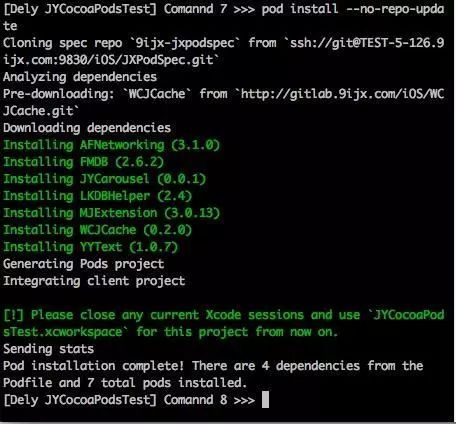
pod install.png
pod install命令执行成功后,会看到项目根目录下多出xxx.xcworkspace、Podfile.lock文件和Pods目录。再看看刚才执行完pod install命令打印出来的内容的最后一行:From now on use CocoaPodsDemo.xcworkspace.提示我们从现在起,我们需要使用JYCocoaPodsTest.xcworkspace文件来开发。
4. 第三方库更新
跟pod install相似的一个命令就是pod update.
如果未指定特定版本的话,pod update将所有第三方框架更新到最新版本。
5. pod文件和命令说明
—————————–新增文件——————————
1. Podfile文件
项目的第三方库的依赖以及项目的基本配置2. Podfile.lock文件
最后一次更新Pods时, 保存所有第三方框架的版本号3. pods目录
保存通过pod install或者pod update下载下来的第三方开源库的源代码4. xxx.xcworkspace文件
重新生成一个工作空间,打开这个工程文件来进行开发—————————–常用指令——————————
1. pod setup
将所有第三方的Podspec索引文件更新到本地的~/.cocoapods/repos目录下,更新本地仓库。2. pod repo update
执行 pod repo update更新本地仓库,本地仓库完成后,即可搜索到指定的第三方库,作用类似pod setup。不过这个命令经常不单独调用。比如执行pod setup、pod search、pod install、pod update会默认执行pod repo update3. pod search xxx
查找某一个开源库。查找开源库之前,默认会执行pod repo update指令4. pod list
列出所有可用的第三方库.现在已经2.4W+了.还在不断地增长5. pod install
会根据Podfile.lock文件中列举的版本号来安装第三方框架
如果一开始Podfile.lock文件不存在, 就会按照Podfile文件列举的版本号来安装第三方框架
安装开源库之前, 默认会执行pod repo update指令
6. pod update
将所有第三方框架更新到最新版本, 并且创建一个新的Podfile.lock文件
安装开源库之前, 默认会执行pod repo update指令
7. pod install –no-repo-update
8. pod update –no-repo-update
安装开源库之前, 不会执行pod repo update指令
四. CocoaPods相关的两个目录
目录~/.cocoapods/repos/这个目录存储远端的podspec文件到本地。master是所有第三方的pod spec索引文件。其他的使我们自定义的podspec索引文件。
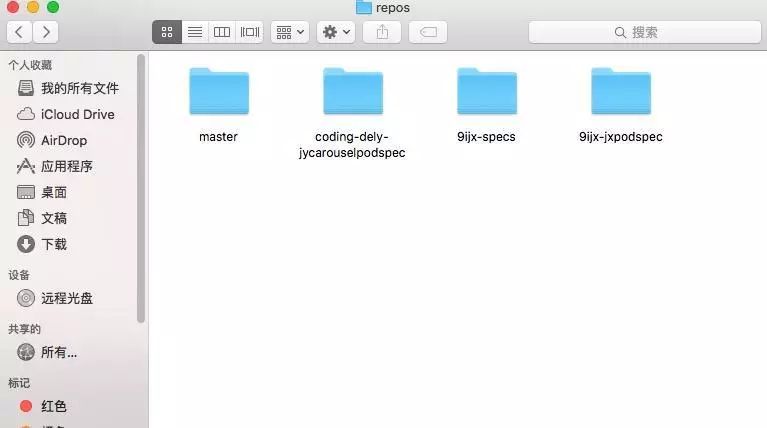
~/.cocoapods/repos/目录.png
目录~/Library/Caches/CocoaPods/这个目录就是缓存文件的存储目录。
~/Library/Caches/CocoaPods/目录.png
如果我们使用pod search xxx 提示没有找到,但是我们这个第三方确实存在。
1.我们可以使用pod setup更新本地pod spec索引文件。然后pod search xxx
2.按照1的方法如果还是pod search xxx找不到,那我们就把~/Library/Caches/CocoaPods/的缓存文件删除。然后pod setup。最后pod search xxx这样应该就可以了
CocoaPods的常见错误:http://blog.csdn.net/wangyanchang21/article/details/51437934
五. CocoaPods的说明
1、第三方库会被编译成.a静态库或者.framwork的动态链接库供我们真正的工程使用。
CocoaPods会将所有的第三方库以target的方式组成一个名为Pods的工程,该工程就放在刚才新生成的Pods目录下。整个第三方库工程会生成一个名称为libPods.a的静态库提供给我们自己的CocoaPodsTest工程使用。
对于资源文件,CocoaPods提供了一个名为Pods-resources.sh的bash脚本,该脚本在每次项目编译的时候都会执行,将第三方库的各种资源文件复制到目标目录中。
2、我们的工程和第三方库所在的工程会由一个新生成的workspace管理
为了方便我们直观的管理工程和第三方库,CocoaPodsTest工程和Pods工程会被以workspace的形式组织和管理,也就是我们刚才看到的JYCocoaPodsTest.xcworkspace文件。
3、原来的工程设置已经被更改了,这时候我们直接打开原来的工程文件去编译就会报错,只能使用新生成的workspace来进行项目管理。
4、CocoaPods通过一个名为Pods.xcconfig的文件来在编译时设置所有的依赖和参数。
六. 总结:
CocoaPods主要还是侧重于使用,网速太慢我亲测的都有点烦躁了。当然理解原理过程更好,我现在还是有很多地方不是很理解。希望共同努力吧。还是多看看官方文档来学习一下不了解的。如果你喜欢就请点个喜欢吧^_^
关注「 iOS大全 」
看更多精选 iOS 技术文章
↓↓↓
以上是关于最新的 CocoaPods 的使用教程的主要内容,如果未能解决你的问题,请参考以下文章